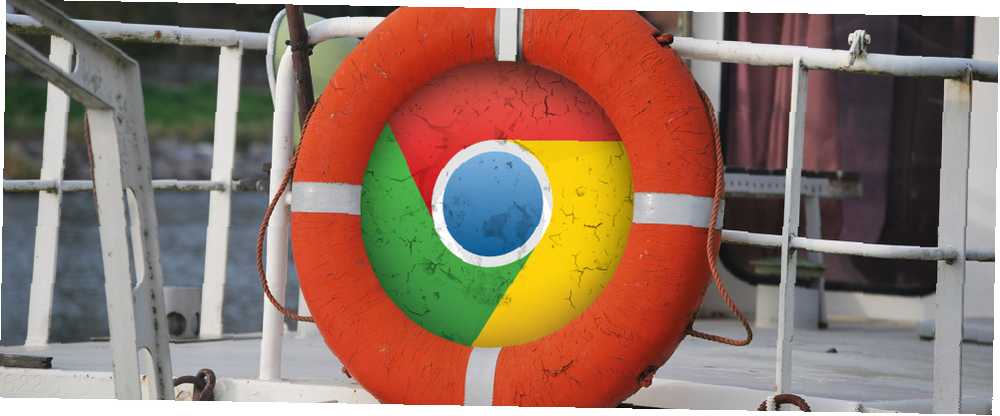
Owen Little
0
901
136
Du har investeret dig selv i Chrome og måske endda kalde dig selv en strømbruger Sådan bliver du en Chrome-strømbruger, Del 1 - Master Tastaturet Sådan bliver du en Chrome Power-bruger, Del 1 - Master Tastaturet Google Chrome i nogen tid har været valg af browser for mange, og selvom størstedelen af vores webbrowsere kan gøre nogle ret imponerende ting, har Chrome fortsat med at snappe strømbrugere,…. Men Chrome er på et uutholdeligt niveau af langsomhed, fuldstændigt forstyrrer din arbejdsgang og skubber dig langt forbi punktet med bare frustration.
Der er mange ting, du kan gøre for at fremskynde Chrome Hvad kan du gøre for at fremskynde din browser? Hvad kan du gøre for at fremskynde din browser? Hvis du er som mig, og du bruger en enorm del af din dag på at surfe på nettet, forstår du, hvor frustrerende det er at have en langsom, oppustet browser, der ser ud til at være på dens ... ... og du har prøvet alle af dem uden hjælp. Nu overvejer du at nedgrave Chrome og skifte til Internet Explorer eller Firefox. Jeg kan relatere. Faktisk var dette min nøjagtige situation. Nogle løsninger hjalp med at forbedre Chrome lidt, men der var kun én ting, der løste problemet.
Bortset fra generel træghed, som kan tilskrives en masse ting, var det primære problem, jeg havde, en pinefuld langsom og forsinket adresselinje, også kendt som Omnibox 11-hurtige tricks til at blive en Chrome Omnibox-strømbruger 11 hurtige tricks til at blive En Chrome Omnibox-strømbruger Vil du blive en Omnibox-strømbruger og spare masser af tid og tastetryk? Alt hvad du behøver er et par gode udvidelser og lidt viden om, hvordan man justerer søgeindstillingerne…. Det var så dårligt, at jeg kunne indtaste hele søgningen eller URL'en og derefter læne sig tilbage og vente på, hvad der syntes som en evighed, for teksten skulle vises. Flere tråde i Google Produktfora drøftede netop dette problem, men mange af de anbefalede “rettelser” løste ikke dette problem for størstedelen af brugerne.
Nogle af disse omfattede rydding af browserdata (cache, historie, cookies osv.), Fjernelse eller deaktivering af udvidelser, deaktivering af plugins, lukning og genåbning af Chrome, slukning af hardwareacceleration, genstart af pc'en, geninstallation af Chrome.
Før du starter
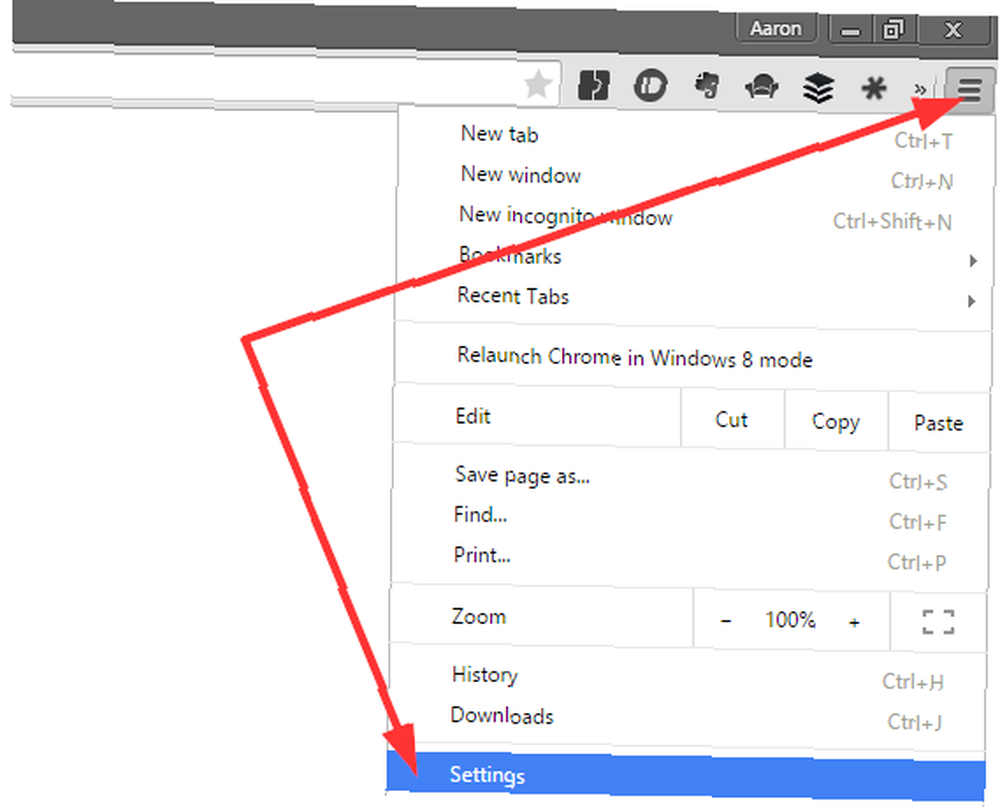
Sørg for at tage en sikkerhedskopi af dine indstillinger, før du forsøger nogen af følgende instruktioner. For eksempel kunne du synkronisere dine Chrome-indstillinger, uploade dine bogmærker til Xmarks og bruge et værktøj som LastPass til dine adgangskoder.
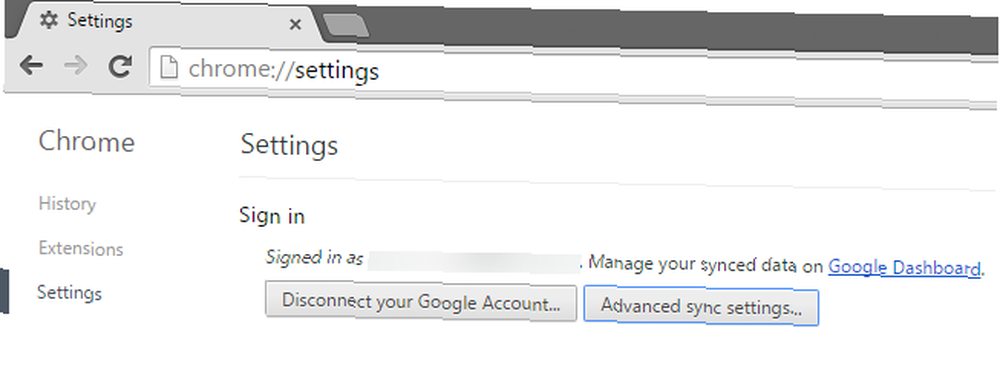
Det er vigtigt, at du sikkerhedskopierer din Chrome-profil, ellers vil alle personlige indstillinger gå tabt. Du kan gøre dette ved at gå til toppen “tre-line” Chrome-tilpasningsknap og klik “Indstillinger”.
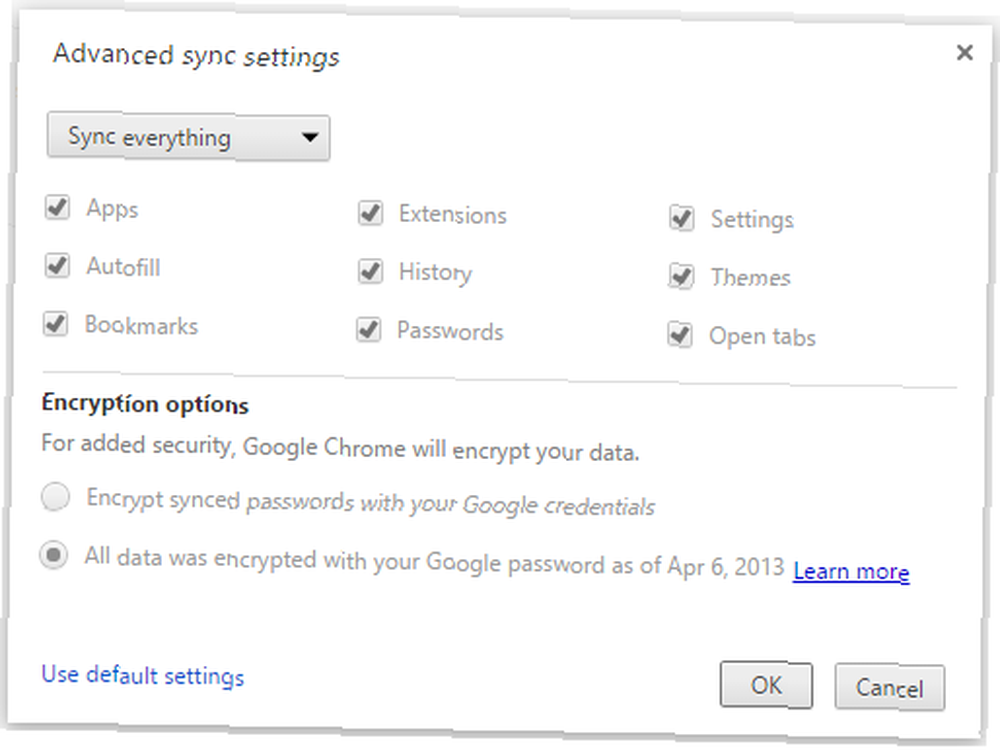
Øverst på siden Indstillinger er muligheden for at synkronisere din Chrome-browser med din Google-konto. Log ind, og klik derefter på “Avancerede synkroniseringsindstillinger” for at skifte, hvad du gør og ikke ønsker at synkronisere.
Hvis du håbede på at gøre dette manuelt, er jeg ked af det, men de filer, du vil kopiere, er det, du vil slette, så du er nødt til at sikre, at alt sikkerhedskopieres til din Google-konto.
Løsningen
Da jeg opdagede denne løsning, var jeg så slidt og frustreret, at jeg ville have prøvet noget (ikke en god sindstilstand i at være i fejlfinding), men heldigvis gik det ud, og resultaterne var øjeblikkelig.
Åbn din filbrowser (f.eks. Windows Stifinder) med Chrome lukket, og indtast følgende:
Windows:
% localappdata% \ Google \ Chrome \ Brugerdata \ Standard
Mac:
~ / Bibliotek / Applikationssupport / Google / Chrome / Standard /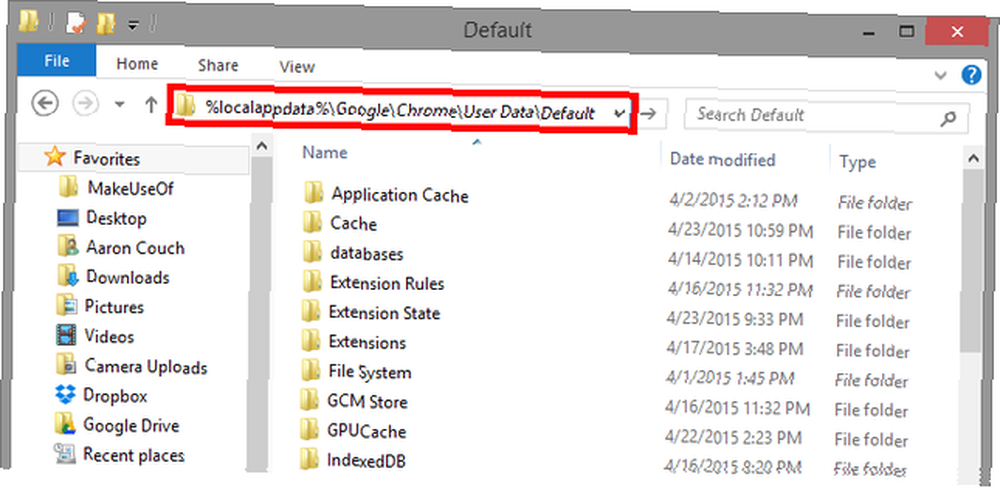
Sletning af andre historiske, midlertidige eller cache-filer fungerer ikke, men manuelt sletter det, der kaldes History Provider-cache-filen. Når du har åbnet denne mappe, skal du markere alt og trykke på Slet-tasten. Åbn Chrome igen, og du skal se problemet med det samme rettet.
Flere tip til at øge Chromes ydelse
Hvis du kæmper mod generel træghed, er der et par andre anbefalede tip til at øge hastigheden og ydeevnen for Chrome.
Kompatibilitetstilstand
Højreklik på Chrome-ikonet på dit skrivebord, klik på Egenskaber og gå til fanen Kompatibilitet. Kontrollere “Kør dette program i kompatibilitetstilstand for” og vælg dit operativsystem i rullemenuen.
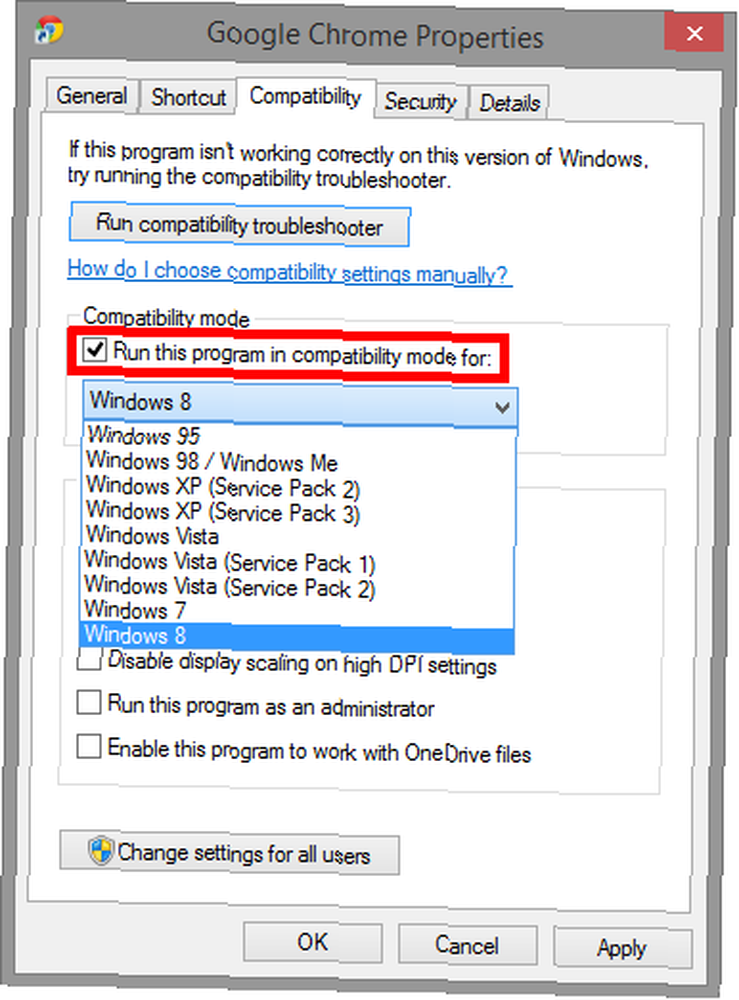
Alternativt, hvis dette allerede er markeret, og du har prøvet andre indstillinger, kan du prøve at fjerne markeringen - nogle gange giver fejlfinding interessante resultater.
Deaktiver unødvendige indstillinger
Dette er valgfrit, men hvis du vil reducere Chromes ressourceforbrug og øge dens ydelse, kan du deaktivere / fjerne markeringen af følgende indstillinger ved at indtaste chrome: // settings i adresselinjen.
Under “Søg”:
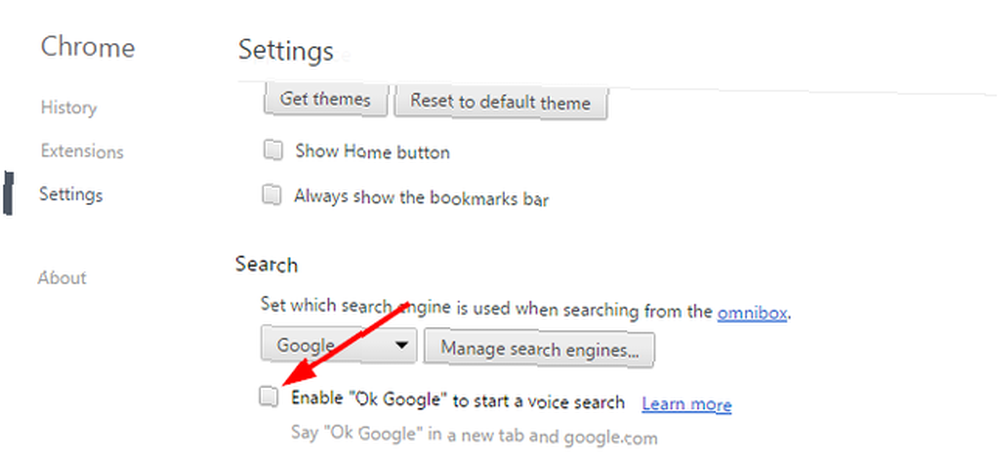
- Aktiver “Ok Google” for at starte en stemmesøgning
Under “Vis avancerede indstillinger” > “Privatliv”:
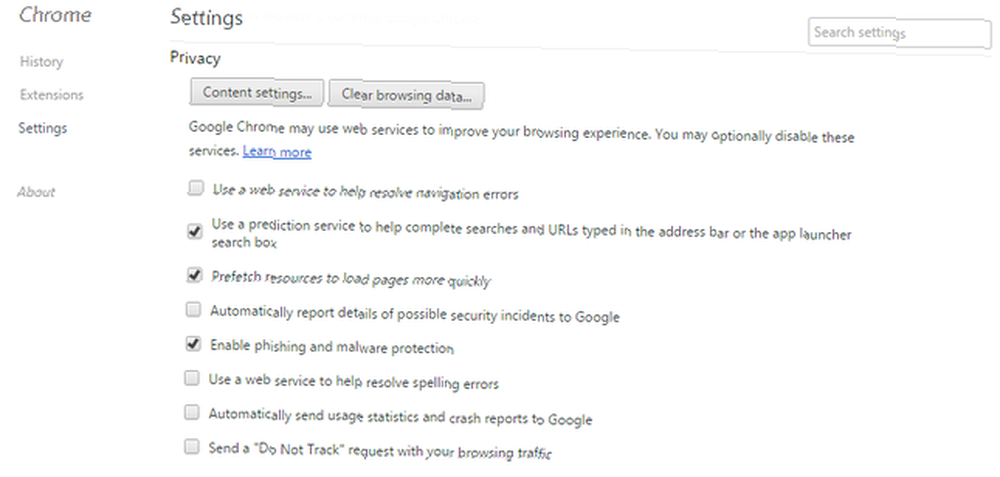
- Brug en webtjeneste til at hjælpe med at løse navigationsfejl
- Brug en forudsigelsestjeneste til at hjælpe med at gennemføre søgninger og webadresser, der er indtastet i adresselinjen eller søgefeltet til appstarteren
- Rapporter automatisk oplysninger om mulige sikkerhedshændelser til Google
- Brug en webtjeneste til at hjælpe med at løse stavefejl
- Send automatisk brugsstatistikker og crashrapporter til Google
- Send en “Spor ikke” anmodning med din browsertrafik
Under “System”:
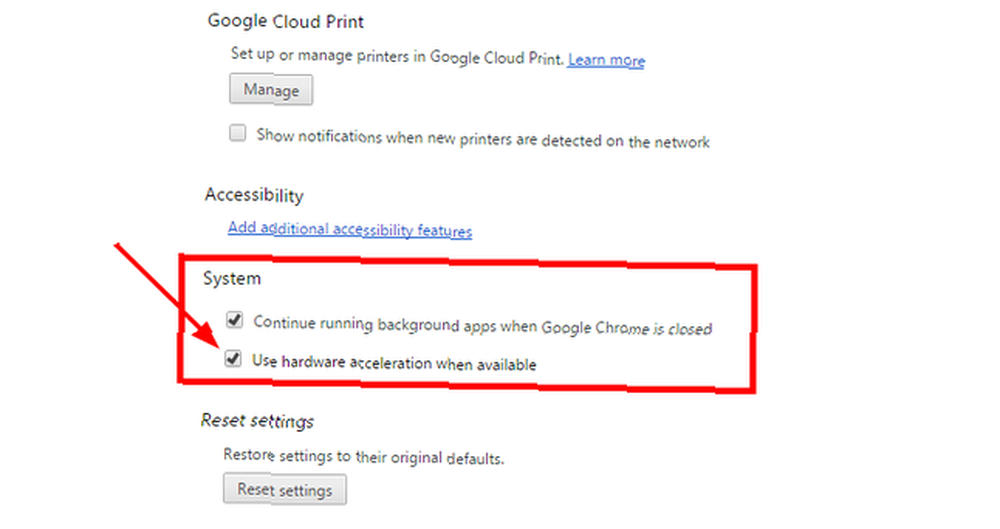
Der er rapporteret om mange tilfælde, hvor slukning af hardwareacceleration har bidraget til at løse problemer, såsom en hængende musemarkør eller Omnibox. Dette er også under “Vis avancerede indstillinger”.
- Brug hardwareacceleration, når den er tilgængelig
Administrer dine udvidelser bedre
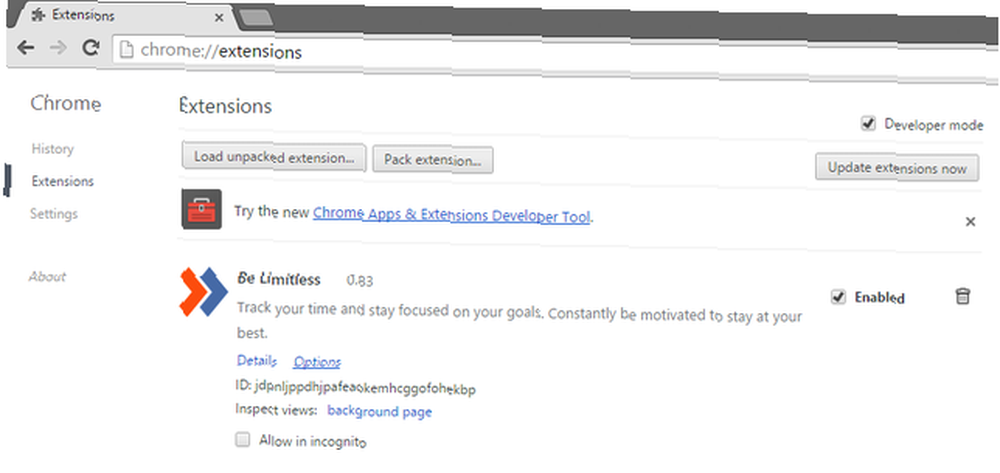
Vi ved alle, at udvidelser kan veje ned for en browsers samlede ydelse. Nogle udvidelser er mere krævende af systemressourcer end andre. Gå gennem dine installerede udvidelser og apps (chrome: // extensions), og se om du har installeret noget, som du virkelig ikke bruger eller ikke har brug for din arbejdsgang 3 Smart Chrome-udvidelser til at fremskynde din arbejdsgang 3 Smart Chrome-udvidelser til at fremskynde din arbejdsgang Chrome's minimalistiske og brugervenlige interface er en stor grund til dens popularitet sammen med de fremragende udvidelser, der findes i webshoppen. Her er tre, der gør browsing lettere for dig. .
Hvad med at administrere udvidelser 3 Chrome-udvidelser til at administrere dine Chrome-udvidelser 3 Chrome-udvidelser til at administrere dine Chrome-udvidelser Google Chrome har mange udvidelser, der fungerer for dig. Men ligesom enhver samling af arbejdstagere, når styrken bliver stor nok, er du nødt til at få ledere til at sikre, at alt kører glat. du gøre brug for? Du kan kun lejlighedsvis bruge en udvidelse, men at deaktivere og aktivere det kan være besvær. En udvidelse kaldet SimpleExtManager giver dig mulighed for at slå apps og udvidelser til og fra med et enkelt klik.
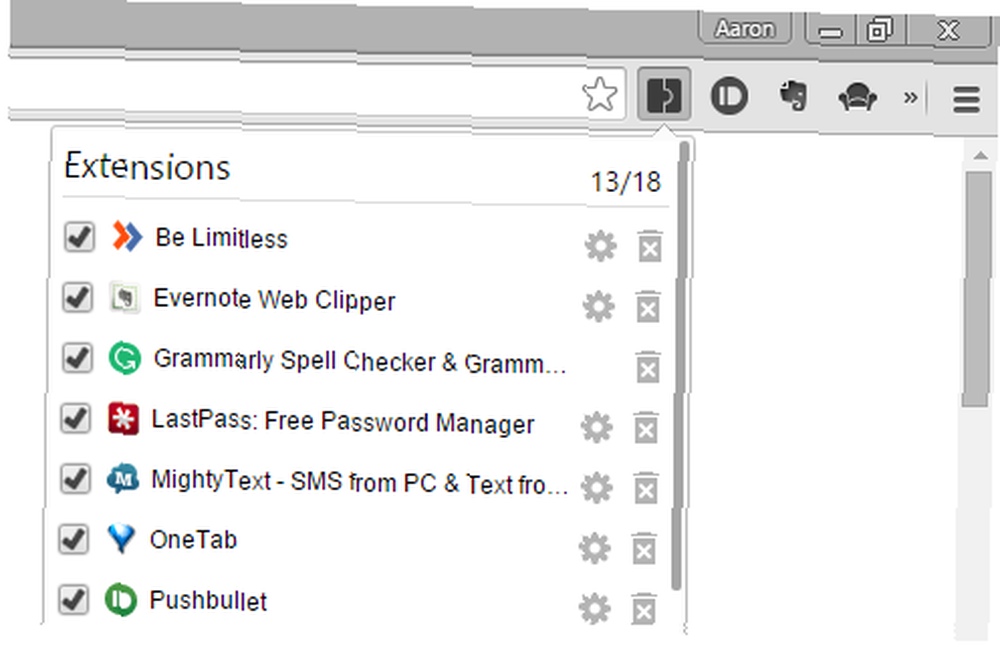
Deaktiver unødvendige plugins
Du kan ikke helt afinstallere Chrome-plugins (chrome: // plugins), hvilket er en god ting. Du kan deaktivere alle plugins, som du finder unødvendige. Hvis du tilfældigvis deaktiverer et plugin, som du finder ud af, at du har brug for, f.eks. Adobe Flash Player, skal du bare gå tilbage og aktivere det.
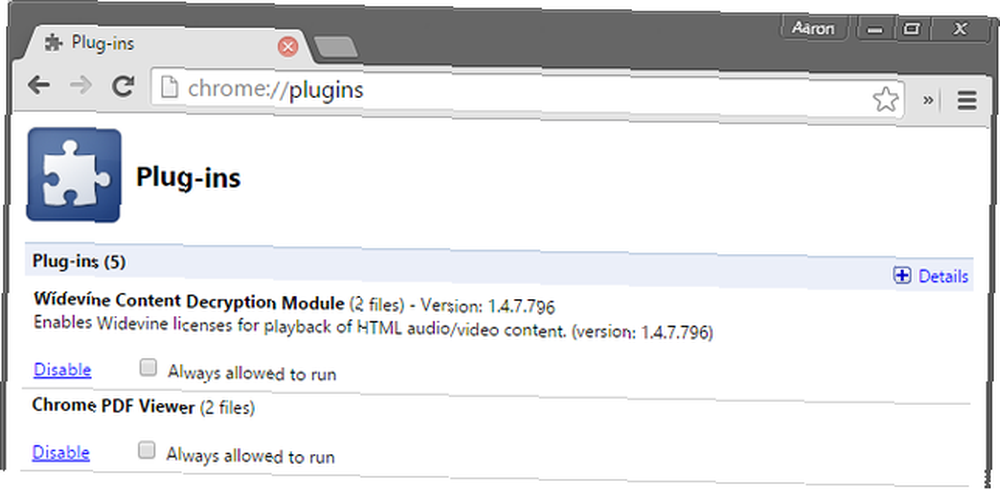
Hvordan ved du, om du har brug for et plugin eller ikke? Klik på “detaljer” boks for at udvide plugin-oplysninger og læse beskrivelsen. Tøv ikke med at gøre det “Google” et plugin, som du også er usikker på.
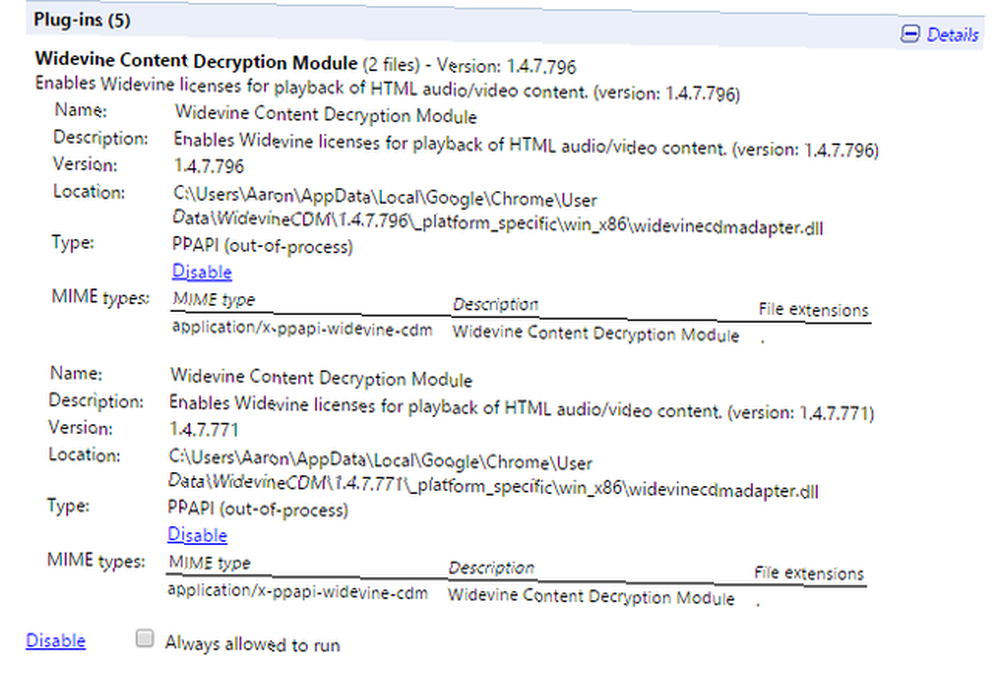
Nå under hætten
Hvad der kaldes “Chrome-eksperimenter” kan fås ved at skrive chrome: // flags i adresselinjen. Vi har tidligere uddybet, hvordan du tilpasser disse specielle indstillinger ved hjælp af Google Chrome? Her er, hvordan man når under hætten og tilpasser specielle indstillinger vha. Google Chrome? Her er, hvordan man når under hætten og tilpasser specielle indstillinger Chrome er et af mine foretrukne Google-produkter. Google fik et par kerne, grundlæggende principper lige i sin design, og i stedet for at blive oppustet med tiden som det meste af software, forblev Chrome svelte, sikker og meget, ... .
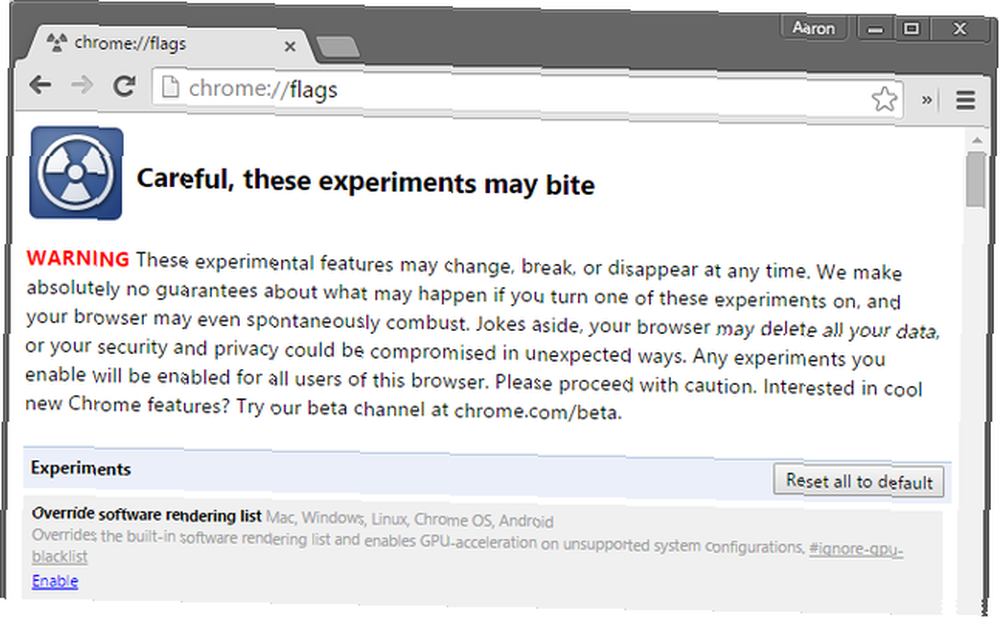
Rydning af din browserhistorik
Det kan være godt og dårligt at slette din browserhistorie. Bemærk, at disse lokale filer hjælper med at holde Chrome kørt hurtigt, så det ikke behøver konstant at genskabe dem. Efter et stykke tid kan de imidlertid opbygge og forårsage uheldige virkninger. Så hvis du regelmæssigt sletter dem eller har Chrome indstillet til automatisk at slette disse filer ved lukning, skal du stoppe og deaktivere det.
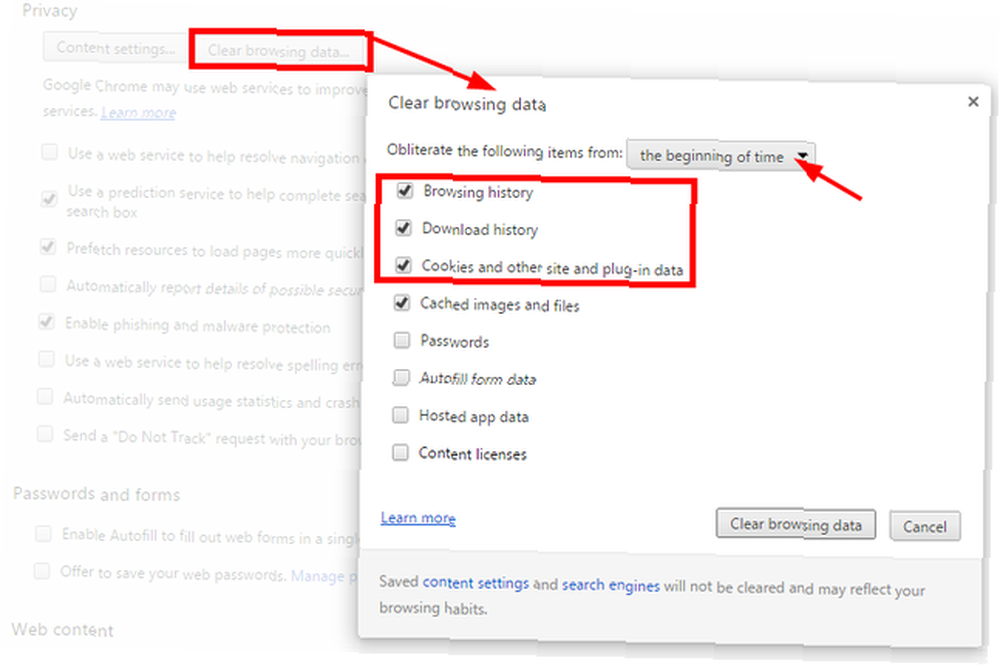
Men hvis du aldrig har slettet disse filer og Chrome er stadig langsom efter at have prøvet andre løsninger, og gå derefter videre og ryd alle disse filer. Bare gør dette sparsomt i fremtiden.
Kør værktøjet til fjernelse af software
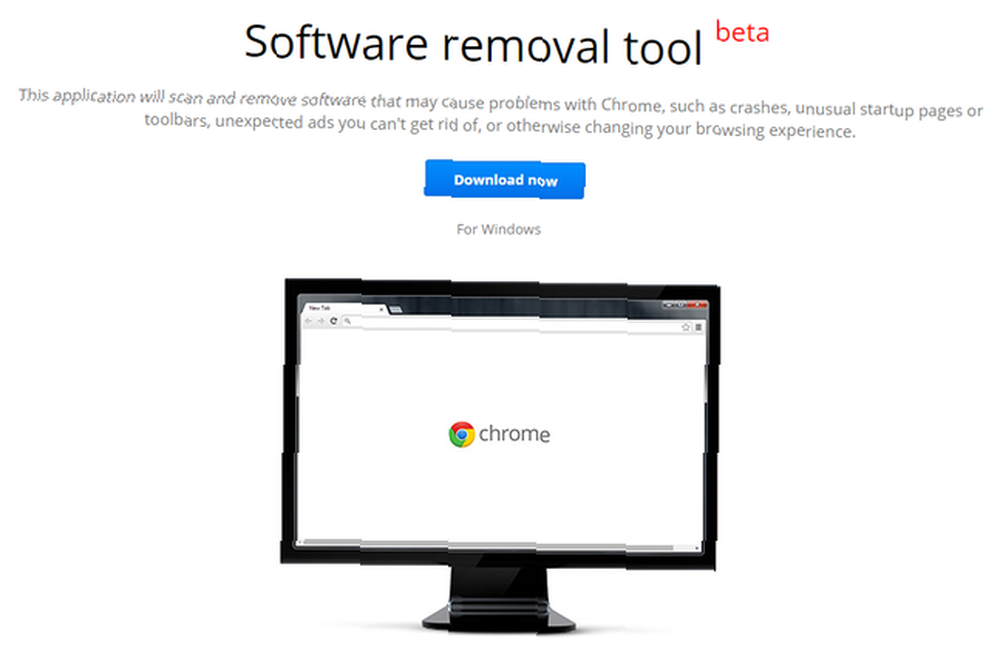
For nylig frigav Google et værktøj til fjernelse af software (som stadig er i beta) til at scanne og fjerne software, der kan forårsage problemer, som f.eks. Nedbrud af Chrome, usædvanlige opstartssider og værktøjslinjer og uventede annoncer, som du ikke kan slippe af med.
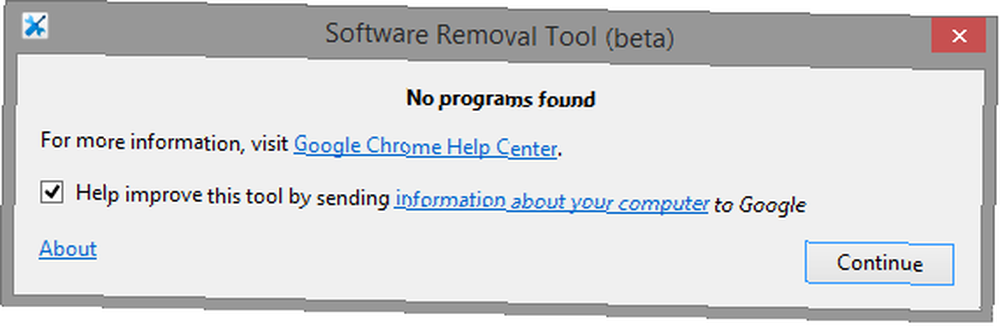
Dette værktøj er i øjeblikket kun Windows og kræver administratorrettigheder. Mere information om dette værktøj her.
En helt anden browseroplevelse
For mig var det, der næsten fik mig til at opgive Chrome, dets hastighed. Jeg kunne bare ikke forstå, hvordan selv efter en komplet afinstallation og rensning af alle tilknyttede filer 4 trin til fuldstændig fjernelse af besværlig eller dårlig software [Windows] 4 trin til helt at fjerne besværlig eller dårlig software [Windows] Vi har alle haft det ene program at uanset hvad vi har prøvet, ville det ikke forsvinde. Eller måske vidste du ikke engang, hvad du skulle prøve og troede, at du simpelthen blev fast med dette irriterende program…, det var stadig langsomt. Men den mappe, der refereres til i begyndelsen, blev helt klart aldrig ryddet eller fjernet, og den nye installation af Chrome fik stadig adgang til den.
Når jeg fandt, at løsningen slette alt dets indhold, vendte min Chrome-oplevelse øjeblikkeligt sig rundt.
Har du haft et problem med Chrome, der næsten fik dig til at skrabe det helt? Hvad var det, og hvordan løste du det? Del din oplevelse i kommentarerne.
UPDATE: Jeg begik en fejl, da jeg skrev denne artikel. Fordi jeg allerede havde synkroniseret min Chrome-browser til min Google-konto, forekom det ikke engang mig at nævne, at synkronisering af din browser til din konto var et trin. Jeg er virkelig ked af alle hovedpine, der er forårsaget, da du fulgte instruktionerne og indså, at du har slettet alle dine Chrome-præferencer. Det ved jeg enormt. Tak, alle sammen, for feedbacken i kommentarsektionen, der bragte dette spørgsmål frem.











